HP har været en dominerende markedsindehaver i afsnittet printere. Niveauet for support, det giver brugerne med HP Solution Center applikation sætter det i en behagelig position. Selv de gamle printere arbejder med applikationen.
HP Support Center er afhængig af Adobe Flash player for dets funktionalitet. Adobe afbrød Flash Player, der ramte HP Support Center dårligt. Det stoppede med at virke, og den support, HP leverer med denne applikation, er derfor ikke længere tilgængelig.
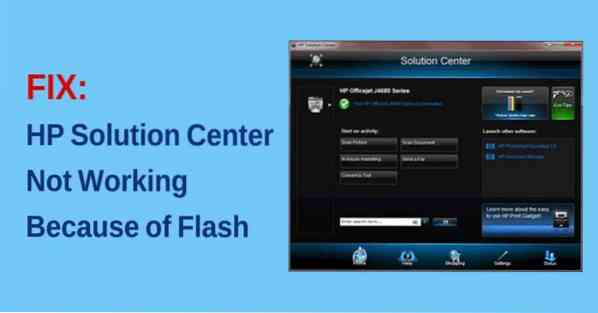
Mange brugere, der er vant til hos HP Support Center, klager over det samme problem. I denne vejledning viser vi dig, hvordan du løser problemet og begynder at udskrive dine dokumenter normalt.
HP Solution Center fungerer ikke på grund af Flash
Hovedårsagen HP Solution Center stoppet med at arbejde er på grund af Flash Player. Selv HP stoppede med at bevise opdateringer til HP Solution Center langt tilbage, og der er ingen chance for at få en opdatering i den nærmeste fremtid. Flash-afspilleren kommer heller ikke tilbage.
De eneste mulige løsninger er
- Brug af standardprogrammet til udskrivning / scanning
- Brug af HP Scan og Capture
- Brug eksekverbar HP Scan
Lad os se løsningerne i detaljer.
1] Brug af standardudskrivnings- / scanningsapplikationen
Windows 10 leveres med et standardprogram til udskrivning og scanning. Klik på Start-menu og skriv Print eller Scanning. Du vil se Printere & scannere Ansøgning. Åben det.

Det åbner Printere & scannere vindue. Klik på den printer, du vil arbejde med.

Du kan administrere udskriftskøen, administrere printeren eller fjerne den. På samme måde kan du arbejde med scanneren. Uanset hvad du arbejder med, vil printere og scannere være i stand til at gøre det, hvis det ikke involverer nogen kompleksitet.
2] Brug af HP Scan and Capture
HP Scan and Capture er et fantastisk program, der er designet til at arbejde med HP-printere og -scannere. Applikationen er tilgængelig gratis i Microsoft Store.
Åbn for at installere Microsoft Store på din pc og søg efter HP Scan og Capture. Du vil se applikationen. Klik på Få for at installere applikationen på din pc.

Du kan scanne dokumenter, tage fotos og gøre næsten alt, hvad du plejede at gøre i HP Solution Center.
3] Brug eksekverbar HP Scan
En anden måde at bruge HP Solutions Center-scanningsfunktionen ved at starte den HP Scan-eksekverbare fil, der er tilgængelig i HP-mappen i systemfilerne på din pc. Du finder en mappe med navnet Digital billeddannelse i HP-mappen, hvor du finder hpiscnapp.exe
Start den eksekverbare fil for at scanne dokumenter og billeder ved hjælp af din HP-printer eller scanner.
Du kan muligvis finde den eksekverbare fil et af følgende steder på din pc.
C: \ Program Files (x86) \ HP \ Digital Imaging \ bin \
C: \ Program Files \ HP \ Digital Imaging \ bin \
Gå til disse placeringer på din pc og kør den eksekverbare fil.
Dette er de brugbare måder, der kompenserer for det bekymrende HP Solution Center. Vi håber, det hjælper dig.
Læs: Løs Windows 10-printerproblemer med printerfejlfinding.

 Phenquestions
Phenquestions


